PDF は、ドキュメントの内部形式を保護したい場合に最適な形式です。重要なプレゼンテーションを PDF 形式で保存したかもしれませんが、変更を加える必要が生じました。Macでプレゼンテーションを作成する場合、Keynoteがデフォルトです。
PDFエディターツールは理想的なプレゼンテーションを作成するようにカスタマイズされていないため、PDF を Keynote に変換して、編集し、印象的なプレゼンテーションを準備する必要があります。
PDFをKeynoteに変換するには、変換プロセス中にファイルの品質、形式、整合性を維持できるツールが必要です。
パート1: Keynoteとは何か、どのような機能がある?
Keynoteは、Macでプレゼンテーションを作成するためのデフォルトのソフトウェアです。iOS デバイスでも利用可能で、Apple の独占製品であるため、他では見つかりません。
Keynoteの機能には、美しいテンプレート、アニメーション、映画のようなトランジション、2D および 3D チャートなどが含まれます。スライドに魅力的なビジュアルと色を追加して、見栄えを良くすることができます。
Keynoteで利用できるさまざまなテーマのダイナミックな背景により、プレゼンテーションを印象的で魅力的なものにすることができます。
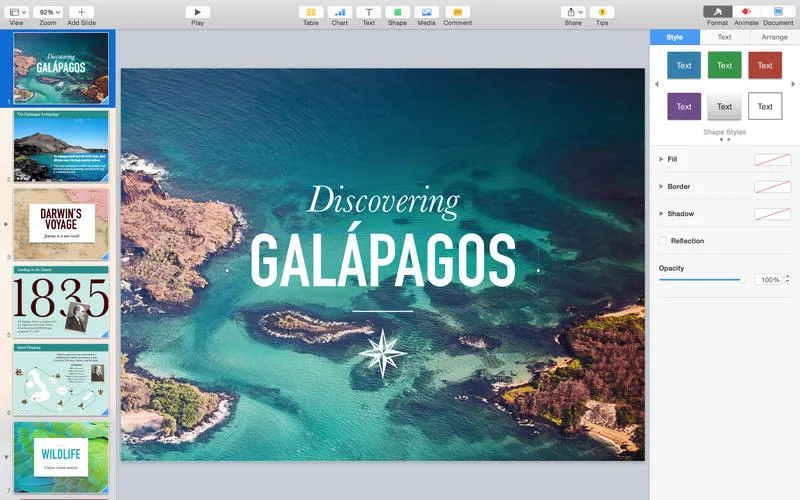
Keynoteを使用すると、iPhoneまたはMacカメラからのライブ ビデオをプレゼンテーションに追加することもできます。
iPhone または iPad のライブ フィードをプレゼンテーションに追加することもできます。チームでプレゼンテーションを行うときに、スライドを変更するために 1 人の担当者を固定する必要がなくなりました。
今では、iPhoneまたはiPadでデッキを制御することでスライドを変更できます。iPadOSとApple Pencilを使用すると、手書きが自動的にテキストに変換されるため、手間が省けます。
また、Keynote は .key、.pptx、.ppt 形式をサポートしているため、PDF をこれらの形式に変換する方法であればどれでも使用できます。
これから、ガイドではさまざまな方法を紹介します。
パート2: MacでPDFをKeynoteに変換する方法(3 つの方法)
使いやすいPDFからKeynoteへのコンバーターを探すとなると、UPDFがトップです。
この PDFコンバーターツールは、ドキュメントの品質と内部構造を維持しながら、PDF ファイルを .pptx を含む 14 種類の形式に変換できます。
さらに、バッチ変換機能があり、PDF ファイルを Keynote 対応形式に一括変換できます。スキャンした PDF または画像のみの PDF を 1 つ持っていて、それを編集可能な Keynote に変換したい場合も、UPDF を使用できます。これら 3 つの方法を紹介します。
下のボタンをクリックして、MacにUPDFをダウンロードしてインストールし、変換プロセスを開始します。
Windows • macOS • iOS • Android 100%安全
PDFをエクスポートしてKeynoteに変換する方法
PDFが1つあり、それをKeynoteに変換したい場合は、以下の手順に従ってください。
ステップ 1:PDFファイルをインポートする
UPDF PDF コンバーターの魅力的なインターフェイスにドラッグ アンド ドロップして PDF ファイルを追加します。
また、「ファイルを開く」を使用してファイルオプションを開き、PDF ファイルを追加することもできます。
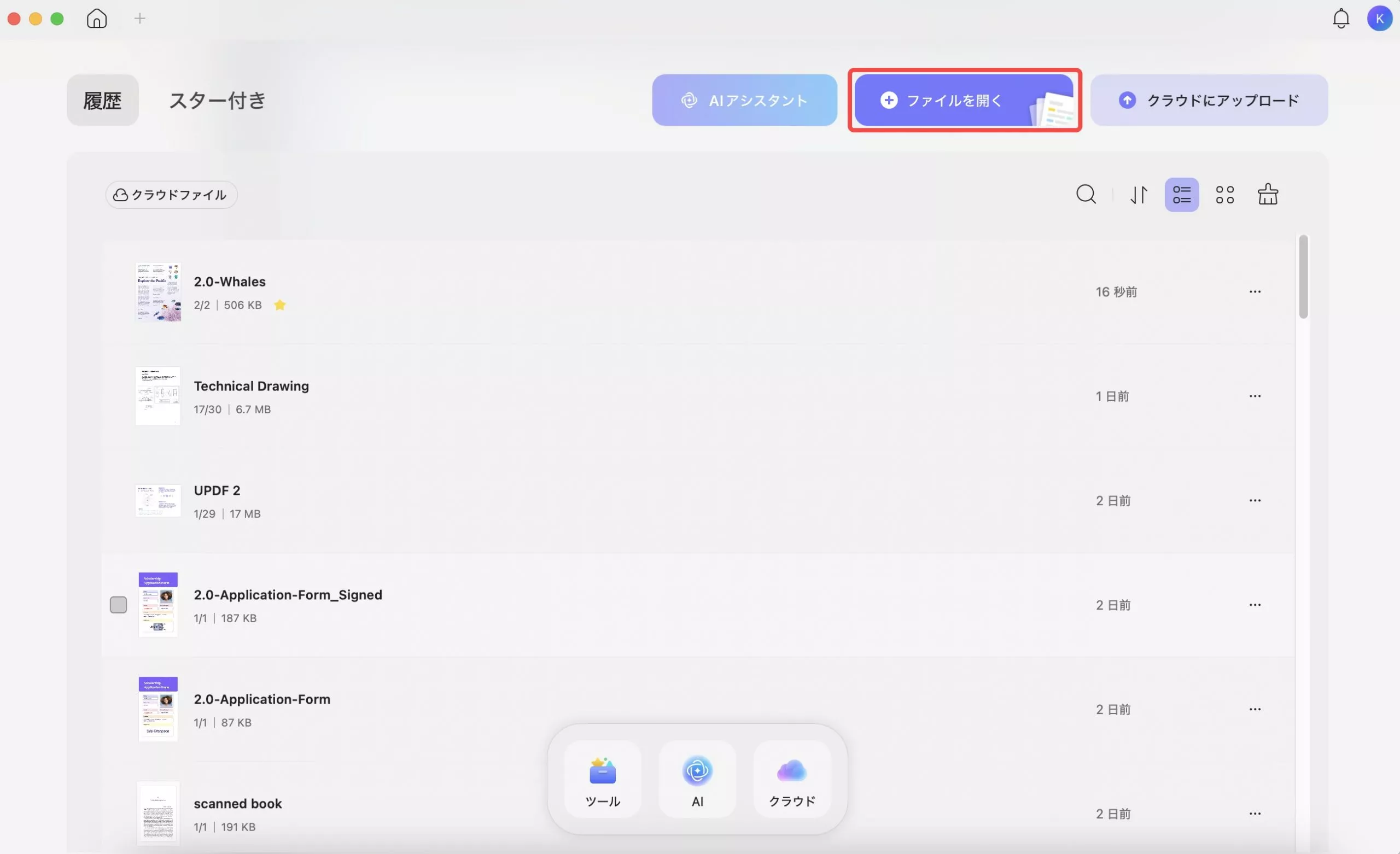
ステップ2:PDF エクスポート オプションを選択する
次に、左上隅にある「ツール」から、「PDFコンバーター」の「Powerpoint」オプションをクリックします。
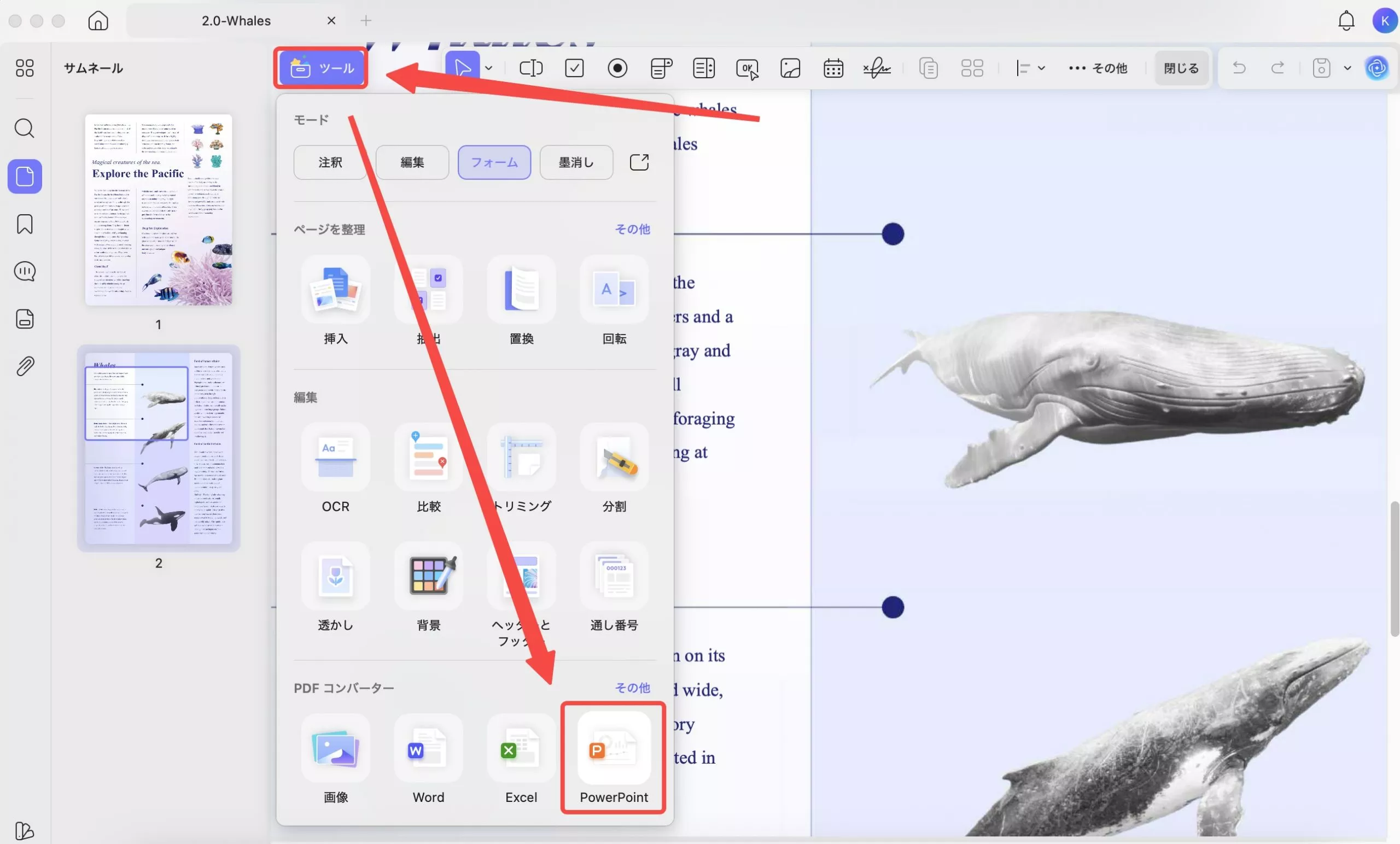
そして、「Powerpoint」の窓口で、変換プロセスに関する詳細を選択します。次に、「ページ範囲」を選択して「適用」をタップします。
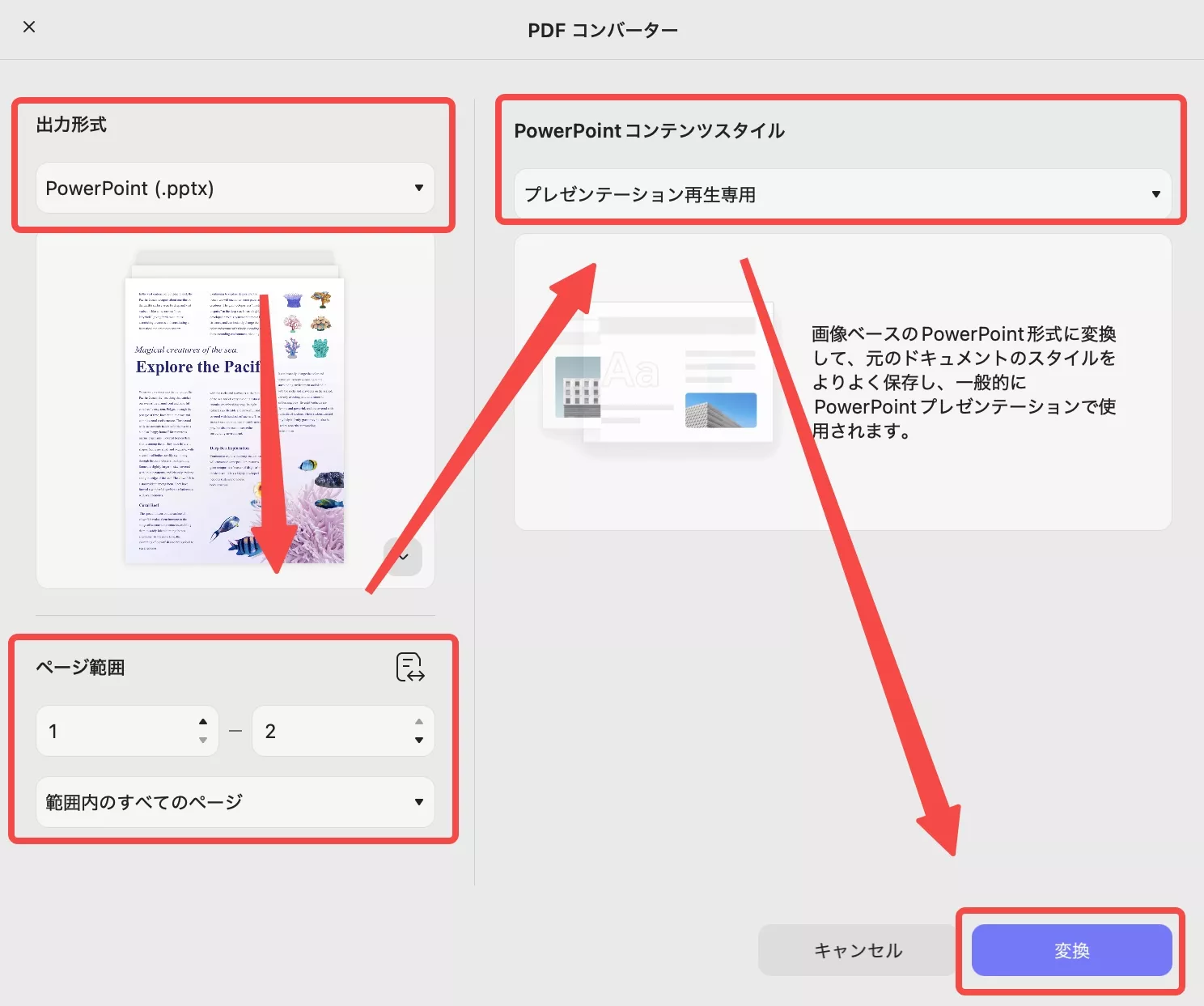
ステップ3:PDFファイルをPowerPointに変換する
「エクスポート」をタップすると、新しく変換したファイルを保存する場所を選択するウィンドウが表示されます。
場所を指定したら、「保存」を押して変換プロセスを開始します。変換が完了するまでに数分かかります。
ステップ4:KeynoteでPowerPointを開く
エクスポートした PPT ファイルを保存しました。これで、保存したフォルダー内の Keynote で開き、必要に応じて Keynote ファイルを編集できます。
バッチ変換でPDFをKeynoteにエクスポートする方法
バッチ変換を使用すると、PDFファイルをKeynoteでサポートされている形式(.pptx)にバッチで変換できます。これにより、多くの時間を節約できます。
まだMacにUPDFがインストールされていない場合は、下のボタンをクリックして今すぐダウンロードし、以下のガイドに従ってください。
ステップ1:「バッチPDF」>「変換」>「ファイルの追加」をクリックして、Mac上のすべてのPDFファイルを選択します。「開く」をクリックして、それらをUPDFにインポートします。
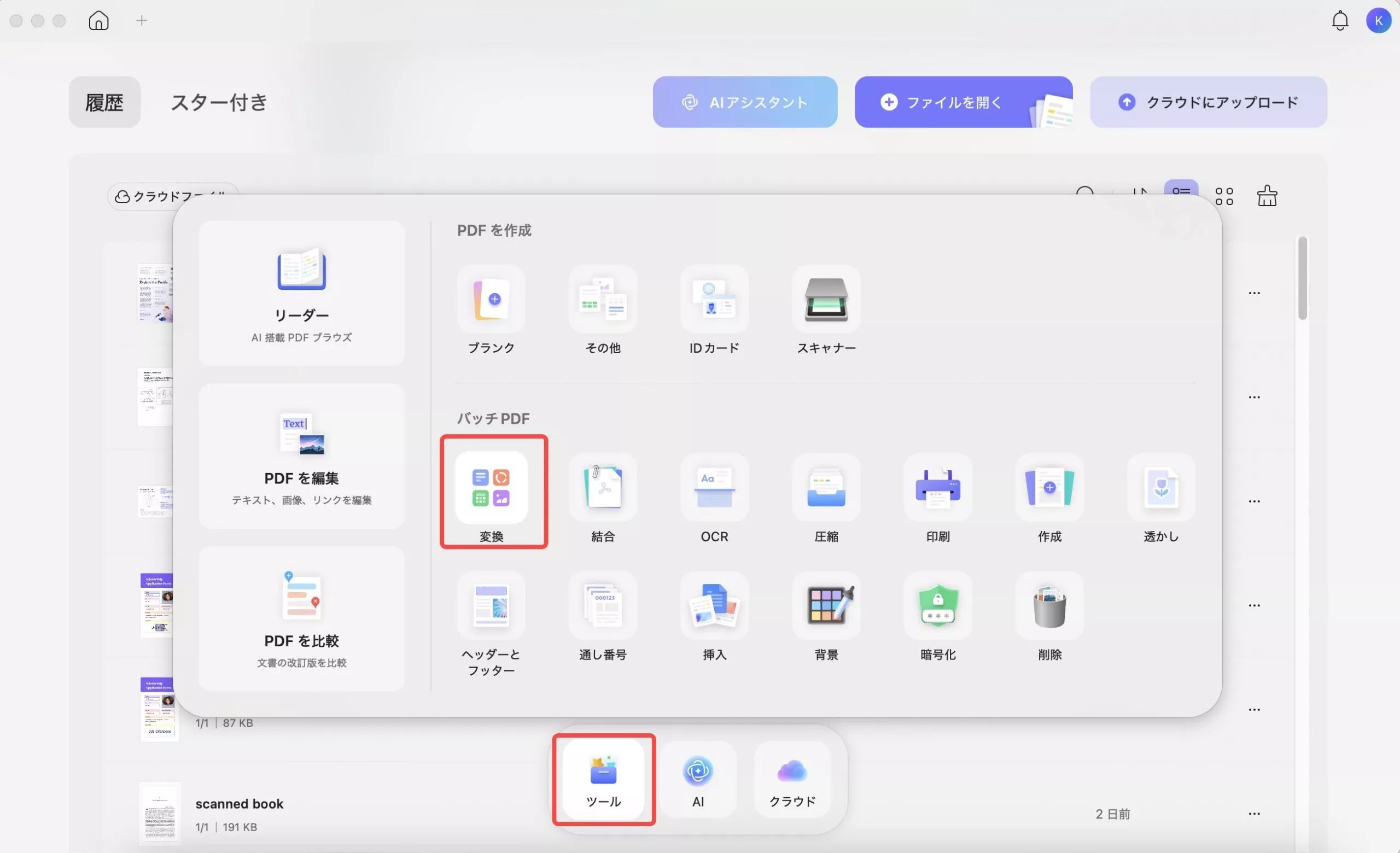
ステップ2:右側のパネルの出力形式で「PowerPoint」を選択し、「適用」をクリックして、変換されたすべてのKeynoteサポートファイルを保存する場所を保存します。
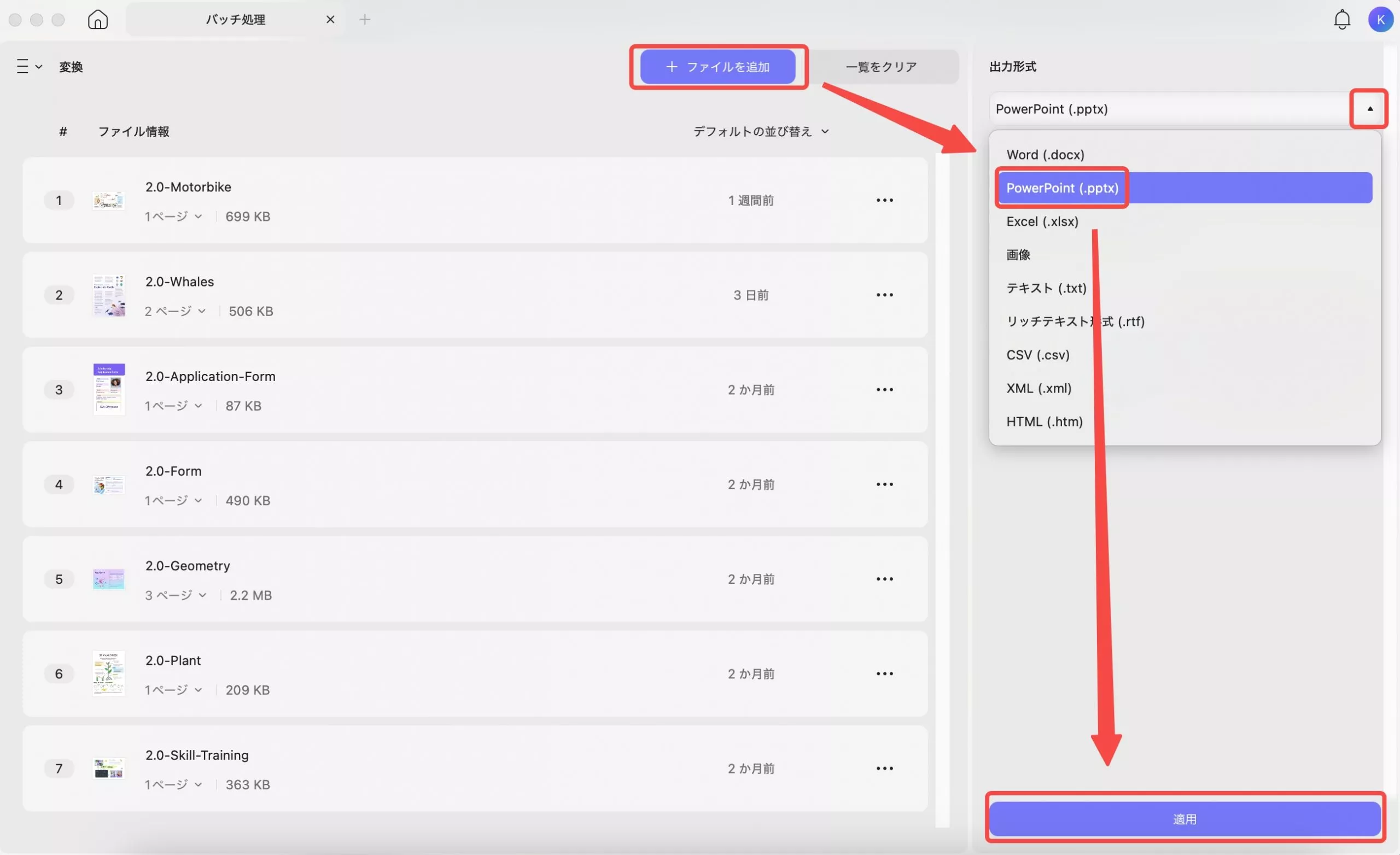
ステップ3:Keynoteサポートファイルがある場合は、1つのファイルを右クリックして「開く」を選択し、「Keynote」を選択してファイルを編集できます。
OCRでスキャンした/画像のみのPDFを編集可能なKeynoteに変換するには?
スキャンしたPDFまたは画像のみのPDFがある場合は、UPDFのOCR機能を使用してKeynoteに変換できます。ガイドも簡単です。
ステップ1:最初に下のボタンをクリックしてUPDFをダウンロードします。スキャンしたPDFまたは画像のみのPDFをUPDFで開きます。
Windows • macOS • iOS • Android 100%安全
ステップ2:左上隅にある「ツール」の「OCR」アイコンをクリックし、設定を変更して「変換」をクリックし、編集可能な PDF を保存する場所を選択します。
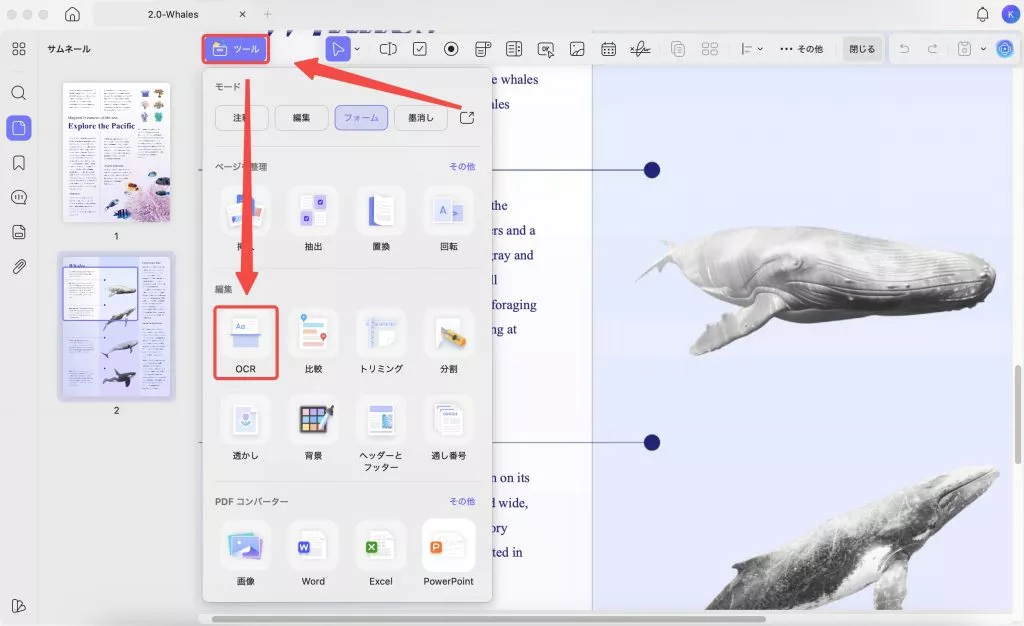
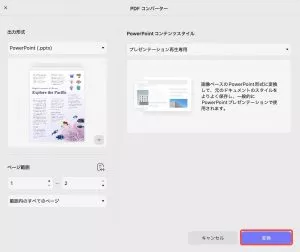
ステップ3:プロセスが終了すると、編集可能な PDF が UPDF で自動的に開きます。「PDFコンバーター」>「PowerPoint」をクリックし、「適用」をクリックしてKeynote対応ファイルを保存します。次に、Keynote で開きます。
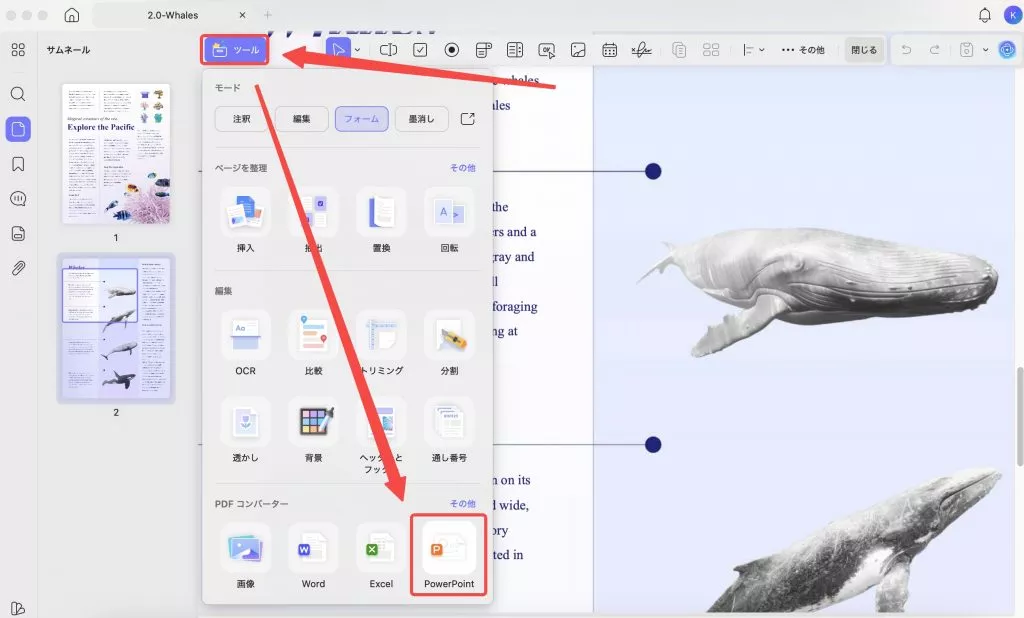
UPDF を使用して Mac で PDF を Keynote に変換するプロセスについて説明しました。UPDF で上記のガイドに従うと、UPDF には他にも多くの機能があることがわかります。
PDF を他の形式に変換する方法については、以下のビデオ チュートリアルをご覧ください。
UPDF の主な機能
- UPDF AI:PDF の要約、PDF の翻訳、PDF のマインド マップへの変換、画像とのチャット、あらゆるトピックに関する AI とのチャット、コンテンツの書き換えなど。
- PDF 注釈: UPDF の注釈機能を使用すると、PDF ファイル内の必要なテキストをハイライト、下線、取り消し線で強調表示できます。
また、テキスト コメントや付箋を使用して PDF ドキュメントに考えを追加することもできます。
さまざまな種類の図形をドキュメントに追加して、テキストの一部を目立たせることができます。 - PDF 編集:PDF ファイルの編集に関しては、UPDF はオールインワン ソリューションです。
テキストや画像を編集したい場合でも、PDF ドキュメントにリンクを追加する必要がある場合でも、UPDF はこれらすべての機能を提供します。
UPDF を使用して、PDF ファイル内のフォントの色、サイズ、スタイルを変更したり、画像をトリミング、削除、回転したりできます。 - PDF 整理:UPDF を使用すると、重くて長い PDF を適切に整理できます。PDF 内のページを追加または削除したり、ページの置き換えや回転を行ったりできます。
PDF ファイルから重要なページをエクスポートすることもできます。ファイルが長すぎる場合は、UPDF を使用して複数のファイルに分割できます。 - バッチ処理:バッチ変換、バッチ印刷、バッチ暗号化など。
UPDFを使用する利点
- 高速: UPDF は処理速度が非常に速く、あらゆる PDF ファイルを数秒で 14 の形式に変換できます。
また、ソフトウェアの遅延なしに複数の大きなファイルを同時に処理できます。 - 多彩な機能: UPDF には、標準的な PDF エディター ツールにはない多くの機能があります。
これらの機能は、パスワードや権限設定の形でのセキュリティから、PDF ファイルにパーソナライズされた署名、透かし、スタンプを追加することまで多岐にわたります。
注釈、編集、整理ツールにも、多くの独自の機能があります。 - 安定性: UPDF アプリケーションは完全に安定しており、バグがありません。システムのパフォーマンスを向上させるように構築されており、非常に軽量であるため、システムが少しも熱くなりません。
- 高効率: PDF ファイルの操作に非常に効率的なソフトウェアです。UPDF を使用すると、大容量の PDF ファイルを変換するのに、最長でも数分しかかかりません。
なぜこれをお勧めするのか疑問に思われるかもしれませんが、その理由は、PDF 変換と編集に関連するすべてのツールを 1 か所で低コストで提供しているからです。
今すぐ UPDF を特別割引価格で入手しましょう!
パート3:よくある質問
1. PDFをKeynoteに取り込むことはできますか?
いいえ、Keynote でプレゼンテーションを作成するときに PDF ファイルを Keynote に取り込むことはできません。
AppleはKeynoteでのPDFファイルのサポートを提供していません。PDFファイルをKeynoteのプレゼンテーションに取り込む場合は、まず PDF ファイルを画像ファイルに変換する必要があります。
UPDF を使用すると、PDF コンバーターの「PDF のエクスポート」オプションで「画像」形式を選択することで、これを実行できます。
PDFファイルをBMP、JPEG、TIFF、GIF、PNGを含む5種類の画像形式に変換できます。
2. PDFをKeynoteにオンラインで無料で変換する方法は何ですか。
ちょっとした作業のために PDF を Keynote に変換するだけなら、オンライン ツールを使用して PDF を Keynote に変換できます。
ここでは、iLovePDF を使用できます。ここをクリックし、「PDF ファイルを選択」をクリックして PDF をアップロードし、「PPTX に変換」をクリックします。
プロセスが完了すると、PPT ファイルが Mac にダウンロードされます。これで、Keynote で開いて編集できます。
3. KeynoteはPowerPointと同じですか?
KeynoteとPowerPointは、どちらもプレゼンテーション ソフトウェアであるという点で同じです。
Keynoteは、AppleのPowerPointのかわりの形式であり、Appleデバイスで専用です。
PowerPointは最も古いプレゼンテーション ソフトウェアであり、大きな市場シェアを占めています。
しかし、Apple デバイスに関しては、Keynoteが市場を独占しています。
また、KeynoteはMacデバイスにプリインストールされており、そのインターフェイスは Apple のエコシステムを忠実に反映しています。
そのため、Appleユーザーの第一の選択肢となっています。PowerPointと比較すると、Keynoteには機能が少ないですが、そのすっきりとしたシンプルなインターフェイスにより、習得と習得が容易です。
4. PowerPointはKeynoteより優れていますか?
PowerPoint と Keynote のどちらのツールが優れているかという議論は、何年も続いています。
ほとんどの人が最初に答えるのは PowerPoint でしょうが、Apple ユーザーは強く反対するでしょう。
KeynoteとPowerPoint はどちらもプレゼンテーション ソフトウェアですが、PowerPoint の方が古く、市場シェアの 90% 以上を占めています。
その理由は簡単です。信じられないほど多くの機能があり、インターネット上のあらゆるシナリオに合わせて作成された数百万のテンプレートがあるからです。
これらのほとんどは、PowerPoint ユーザーの熱心なコミュニティによって作成されており、無料で簡単に使用できます。
Keynoteにも多くの必須で強力な機能が含まれていますが、PowerPointに比べるとその数は少ないです。
さらに、Keynote は Apple 製品専用であるため、多くの形式をサポートしておらず、大規模な熱心なコミュニティもありません。
Mac ユーザー向けに PowerPoint バージョンも提供されていますが、Windows の MS PowerPoint ほど強力ではありません。
ただし、Keynote は Apple デバイス以外には存在しません。
5. KeynoteとPagesの違いは何ですか?
Keynote はプレゼンテーション ソフトウェアですが、Pagesはワード プロセッサーです。Keynote は AppleのPowerPoint、PagesはMS Wordと考えることができます。PagesとKeynoteはどちらも Appleのオフィス スイートiWorkの一部です。
具体的には、Keynote はプレゼンテーション作成専用に設計されたプログラムで、テンプレートを使用してさまざまな目的のプレゼンテーションを作成できます。
一方、Pages は専用のワード プロセッサで、さまざまなレイアウトの長いテキスト ベースのドキュメントを作成する機能などをサポートしています。
Keynote はスライドを直接編集する機能をサポートしており、写真、ビデオ、オーディオなど、プレゼンテーション スライドでさまざまな種類のマルチメディアを使用できます。
それに対して、Pages では、テンプレート、差し込み印刷、複雑な表の内容、索引セクションを作成できます。
結論
プレゼンテーションは、学生生活でも仕事でも多くの仕事で必要となるため、私たちの生活に欠かせない部分です。
研究論文の発表からビジネス提案、または指定されたトピックに関するクラス プレゼンテーションを行って新しいアイデアを適切に伝えるには、優れたプレゼンテーション ソフトウェアが必要です。
Keynote は、Apple エコシステムに関して優れたプレゼンテーション ソフトウェアです。
プレゼンテーションにさらにスライドを追加したい場合は、UPDF のような信頼性の高い PDF から Keynote へのコンバーターが必要です。これにより、変換が楽になります。
今すぐダウンロードして、変換を開始してください。
Windows • macOS • iOS • Android 100%安全
 UPDF
UPDF
 Windows版UPDF
Windows版UPDF Mac版UPDF
Mac版UPDF iPhone/iPad版UPDF
iPhone/iPad版UPDF Android版UPDF
Android版UPDF UPDF AI オンライン
UPDF AI オンライン UPDF Sign
UPDF Sign PDF を読み取り
PDF を読み取り PDF を注釈付け
PDF を注釈付け PDF を編集
PDF を編集 PDF を変換
PDF を変換 PDF を作成
PDF を作成 PDF を圧縮
PDF を圧縮 PDF を整理
PDF を整理 PDF を結合
PDF を結合 PDF を分割
PDF を分割 PDF を切り抜き
PDF を切り抜き PDF ページを削除
PDF ページを削除 PDF を回転
PDF を回転 PDF を署名
PDF を署名 PDF フォーム
PDF フォーム PDFs を比較
PDFs を比較 PDF を保護
PDF を保護 PDF を印刷
PDF を印刷 バッチ処理
バッチ処理 OCR
OCR UPDF クラウド
UPDF クラウド UPDF AI について
UPDF AI について UPDF AI ソリューション
UPDF AI ソリューション AIユーザーガイド
AIユーザーガイド UPDF AI に関する FAQ
UPDF AI に関する FAQ PDF を要約
PDF を要約 PDF を翻訳
PDF を翻訳 PDF を説明
PDF を説明 PDF でチャット
PDF でチャット 画像でチャット
画像でチャット PDF をマインド マップに変換
PDF をマインド マップに変換 AI でチャット
AI でチャット ユーザーガイド
ユーザーガイド 技術仕様
技術仕様 アップデート
アップデート よくある質問
よくある質問 UPDF トリック
UPDF トリック ブログ
ブログ ニュースルーム
ニュースルーム UPDF レビュー
UPDF レビュー ダウンロード センター
ダウンロード センター お問い合わせ
お問い合わせ











